Home informazioni  Modulo Iscrizione
Modulo Iscrizione  Modulo di iscrizione conforme al GDPR
Modulo di iscrizione conforme al GDPR

Per adattare il modulo iscrizione al GDPR devi aggiungere una casella da poter spuntare per accettare l’informativa privacy. Questo passo è importante per i tuoi iscritti, e per garantire la corretta gestione dei dati acquisiti. Adesso ti spieghiamo come puoi adattare i tuoi moduli al nuovo GDPR con Benchmark Email.
Per creare un modulo di iscrizione conforme al GDPR, avrai bisogno di quanto segue.
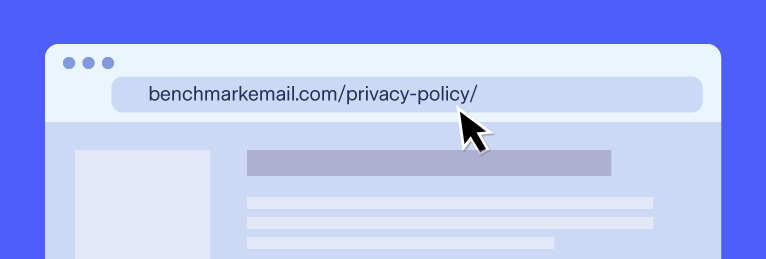
![]() NOTA
NOTA
Per procedere devi entrare nella lista che stai utilizzando o crearne una nuova e scegliere il campo da destinare per la raccolta dei consensi.
![]() Se preferite un’esercitazione video, guardate questo video.
Se preferite un’esercitazione video, guardate questo video.
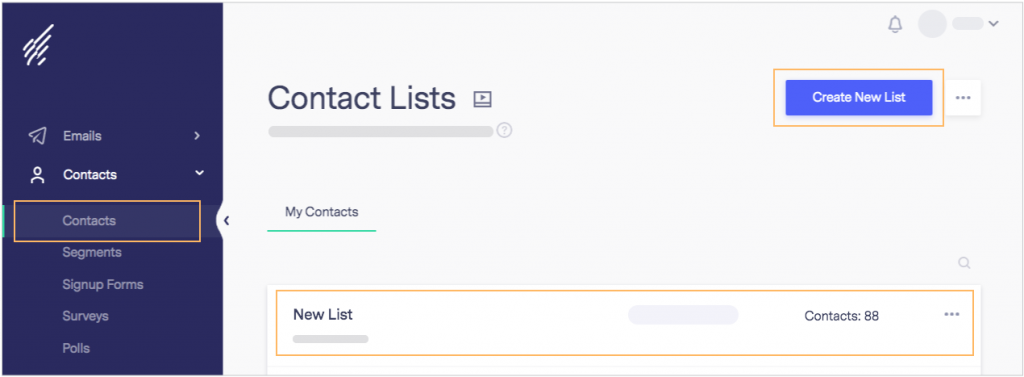
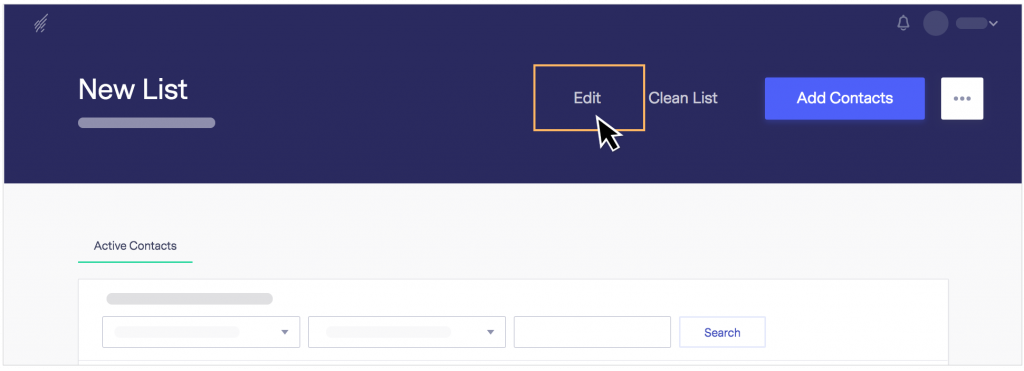

Dopo aver modificato il campo, è possibile creare il modulo di registrazione conforme al GDPR.
![]() IMPORTANTE
IMPORTANTE
È possibile modificare qualsiasi campo dell’elenco in base alle proprie esigenze, ad eccezione di questi: Nome, Cognome, Secondo nome, Indirizzo email.
Aggiunta di un campo personalizzato nel modulo di iscrizione.
![]() PRIMA DI INIZIARE, TIENI PRESENTE QUANTO SEGUE:
PRIMA DI INIZIARE, TIENI PRESENTE QUANTO SEGUE:

Ora è il momento di creare o modificare il modulo di iscrizione.
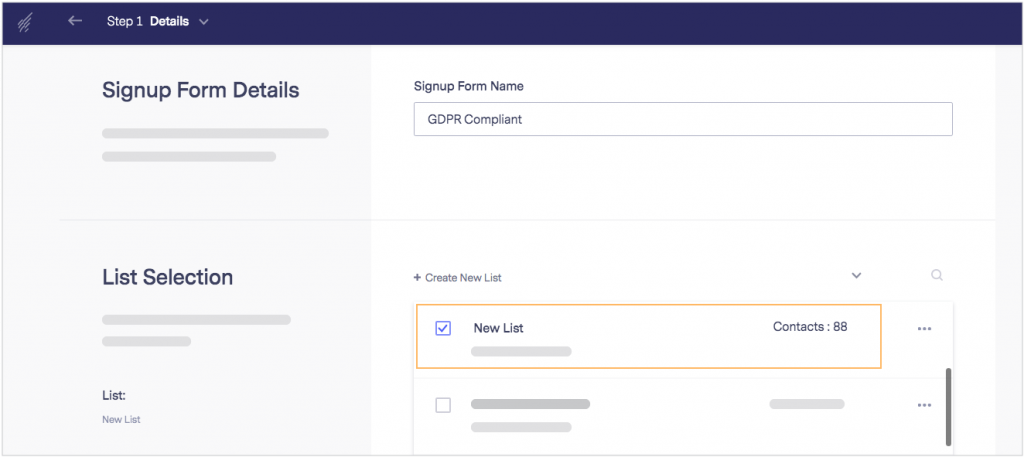
Nel secondo passaggio del processo di creazione del modulo di registrazione, inserisci il campo che abbiamo modificato nel passaggio precedente.
<a target="blank" href="https://www.benchmarkemail.com">Capisco e accetto l’informativa Privacy.</a>
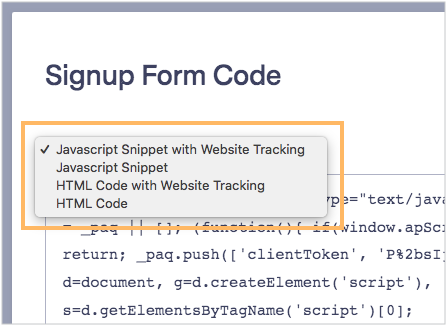
![]() IMPORTANTE
IMPORTANTE
La possibilità di inserire una casella di controllo NON è disponibile nel modulo compatto.
Copia il codice HTML come indicato se desideri aggiungere un testo al modulo.
<a target="blank" href="https://www.benchmarkemail.com">Capisco e accetto l’informativa Privacy.</a>
Ricorda di sostituire https://www.benchmarkemail.com con la tua pagina privacy ed il testo evidenziato in giallo è quello che si visualizza.
Si prega di essere consapevoli del fatto che la modifica dei codici indicati sopra potrebbe rompere il codice. Il codice HTML deve essere esatto per essere visualizzato correttamente. Ad esempio, quando si utilizzano le virgolette, assicurarsi di utilizzare le virgolette “diritte” e non “ricci”. Se noti che le virgolette cambiano da diritte a ricci, copia il codice in un blocco note di testo, correggi l’errore e poi incolla di nuovo. Le virgolette non renderanno il codice corretto.
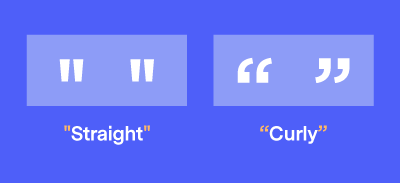
Se hai altre domande o dubbi, non esitare a contattarci.